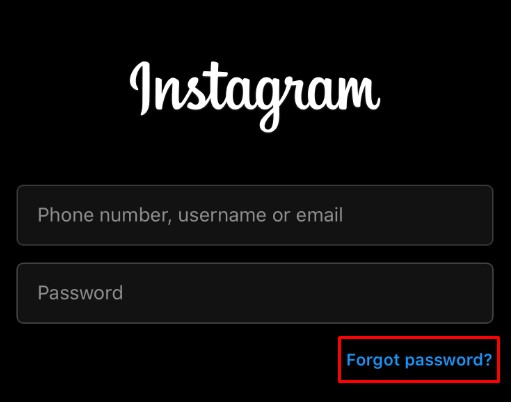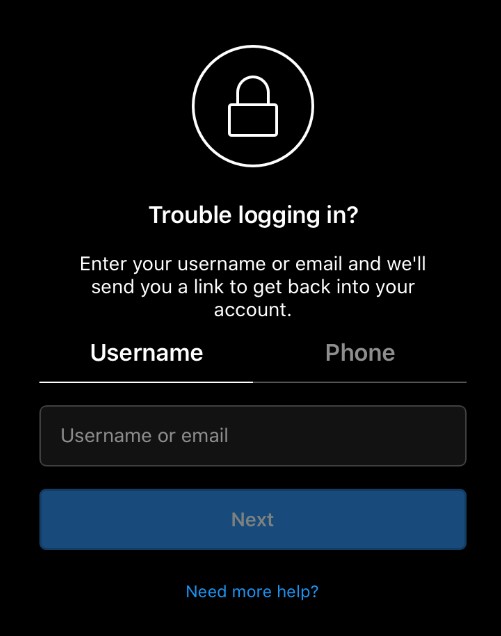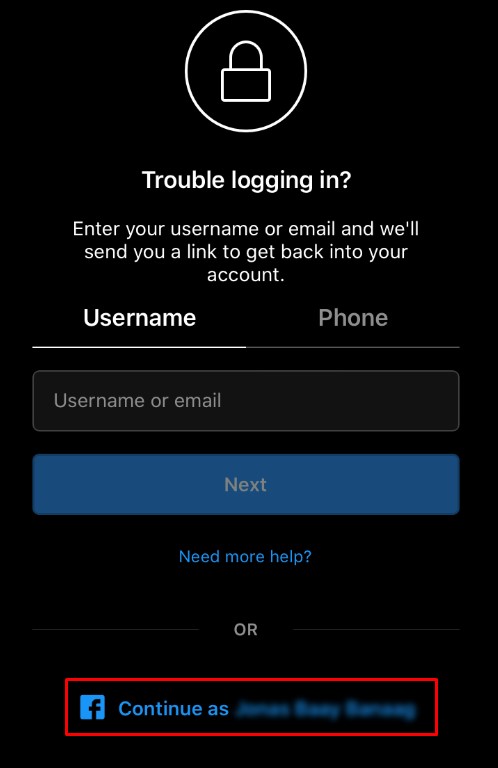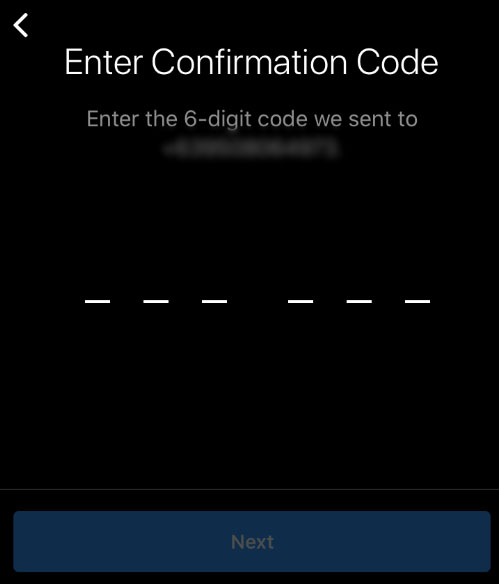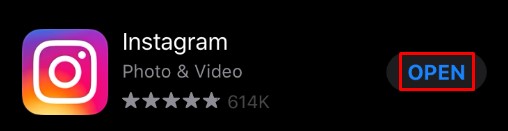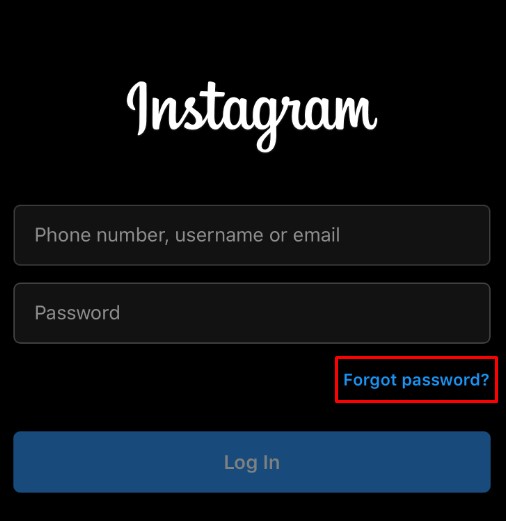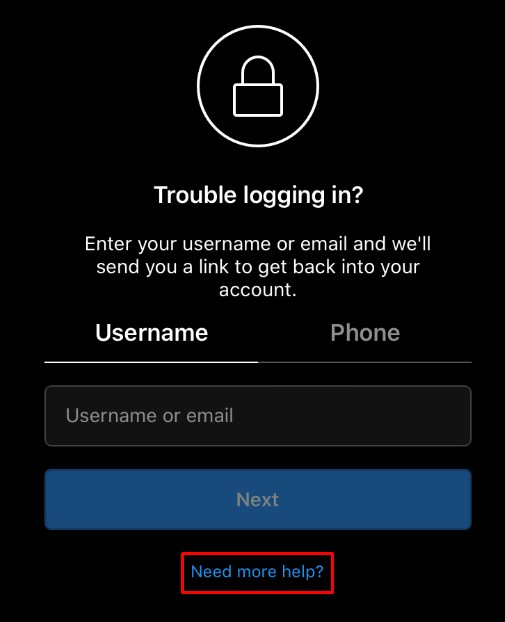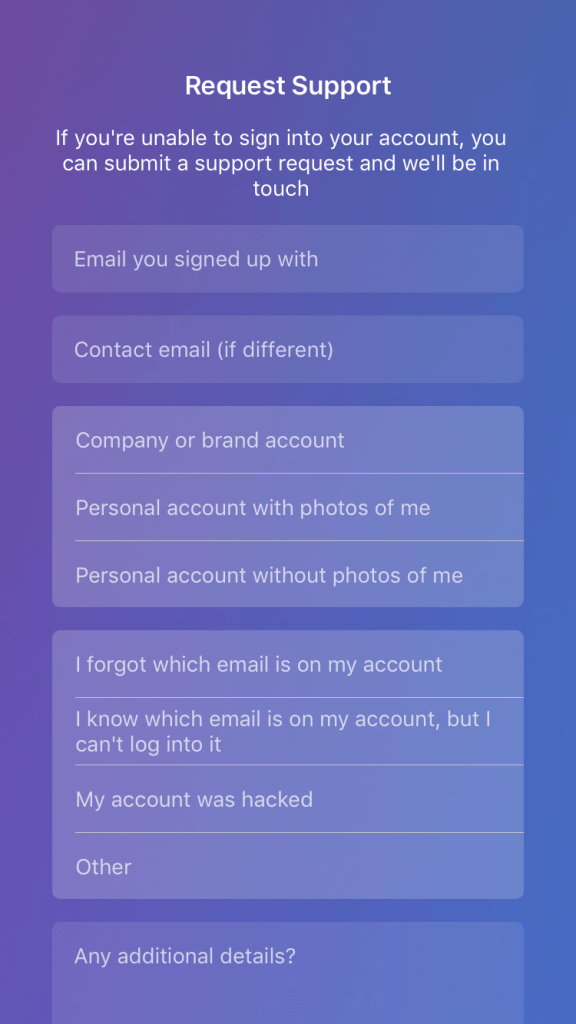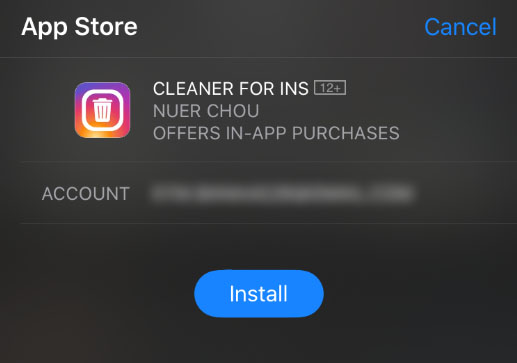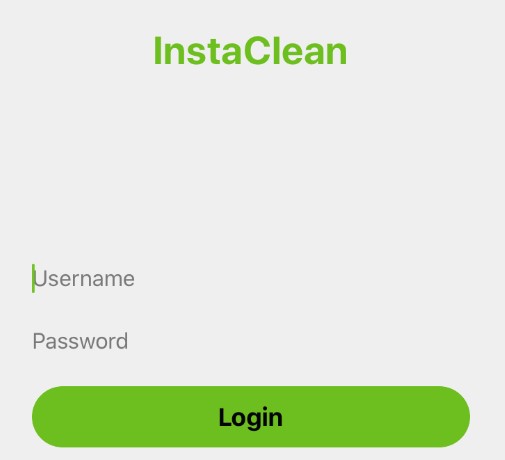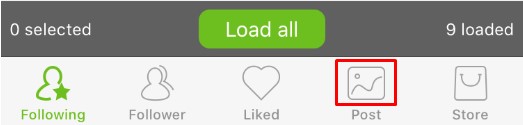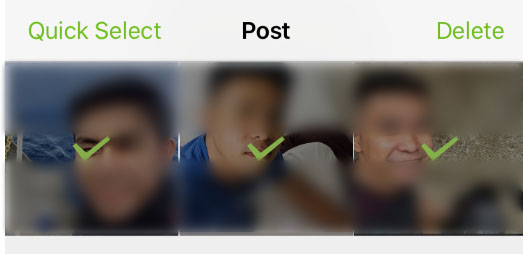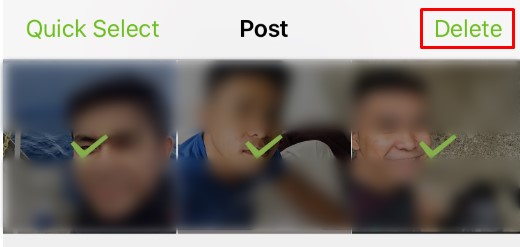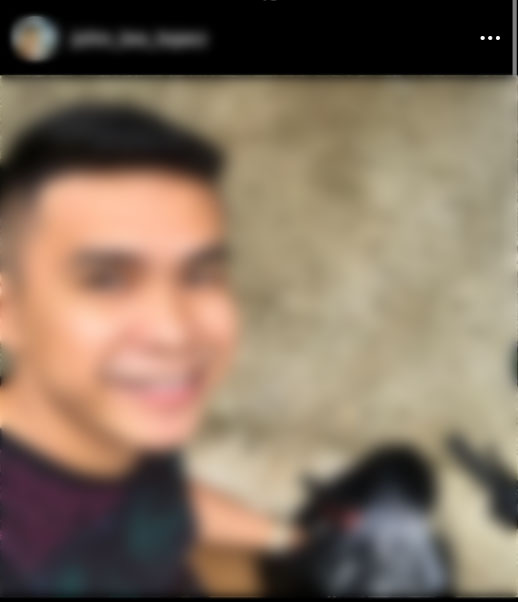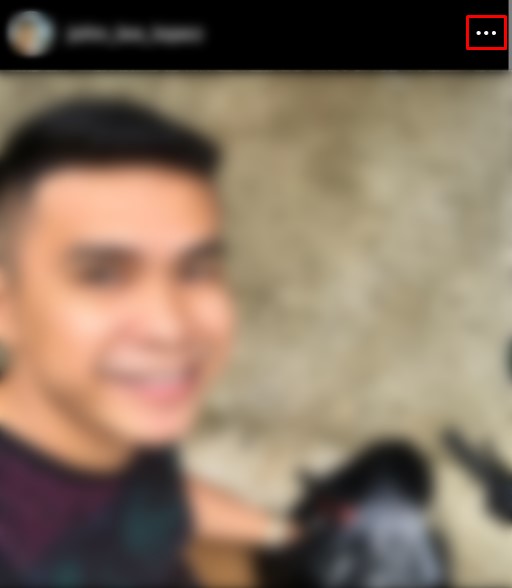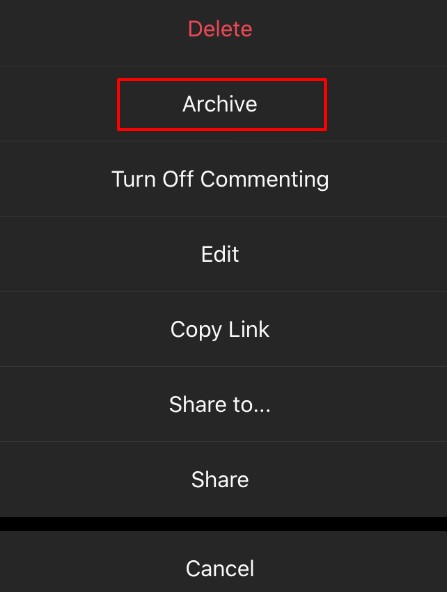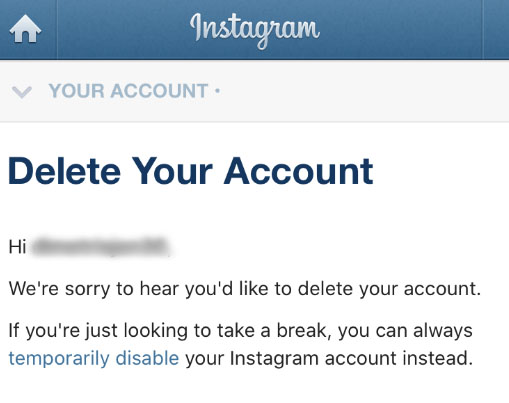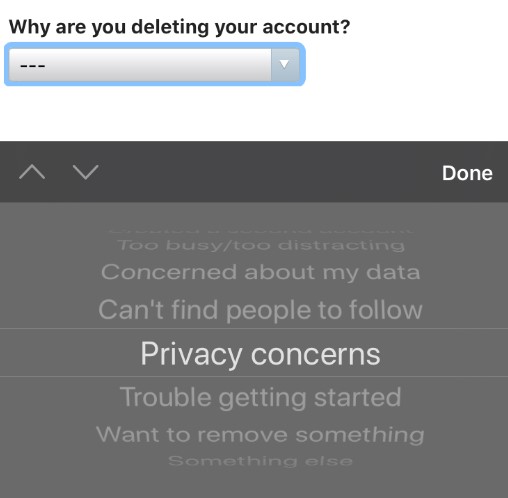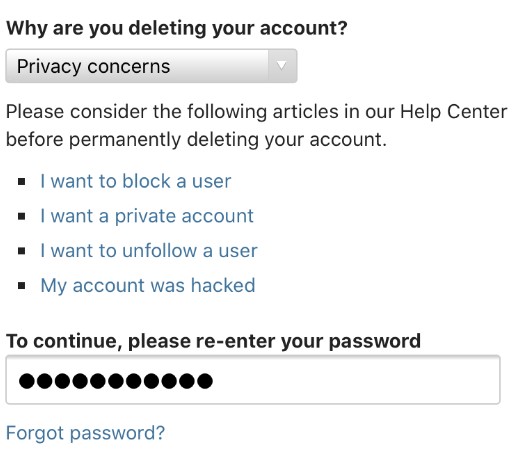Tänu lihtsale fotode ja videote jagamise võimalustele on Instagramist saanud uskumatult populaarne ja kohustuslik sotsiaalmeediarakendus. Siiski võib juhtuda, et otsustate rakendusest lahkuda või peate leidma viisi rakendusele juurdepääsu taastamiseks.
![Kuidas oma Instagrami konto lähtestada [september 2021]](http://cdn1.worldcomputerliteracy.net/wp-content/uploads/social-media/730/biv202rbag.jpg)
Kui soovite oma Instagrami kontol midagi lähtestada, otsite tõenäoliselt viisi oma kasutajanime, parooli, e-posti aadressi või telefoninumbri lähtestamiseks. Või otsite võimalust kogu konto lähtestamiseks, kustutades kõik oma vanad fotod, meeldimised ja jälgijad.
Olenemata põhjustest, miks te siin viibite, oleme teid kaitsnud – alates sisselogimismandaatide parandamisest ja lõpetades tahvli puhtaks pühkimisega. Vaatame, kuidas saate oma Instagrami konto kiiresti ja lihtsalt lähtestada.
Kuidas oma Instagrami parooli lähtestada
Alustuseks vaatame kõigepealt, kuidas parooli lähtestada, kuna see on üks levinumaid probleeme, millega Instagrami kasutajad kokku puutuvad. Kui olete oma kontole lukustatud ja näib, et te ei saa Instagrami sisse logida, on meil mõned soovitused.
Esiteks, kui olete oma Instagrami ja Facebooki konto omavahel sidunud, proovige sisse logida oma Facebooki profiiliga. Facebookiga sisselogimine võib olla kõik, mida vajate, et pääseda tagasi oma kontole, kus saate oma parooli muuta ja värskendada. Parooli lähtestamiseks järgige neid samme.
- Puudutage valikut "Unustasite parooli?"
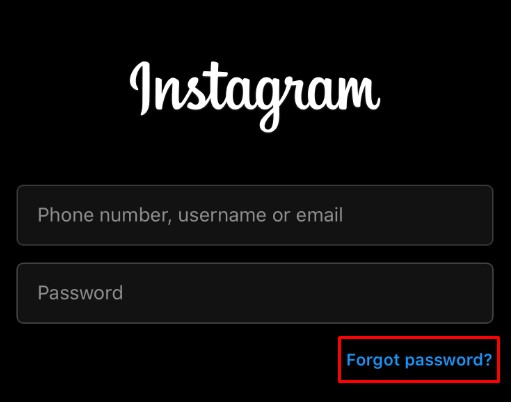
- Teil on kolm valikut: "Kasutajanimi", "Telefon" ja "Logi sisse Facebookiga".
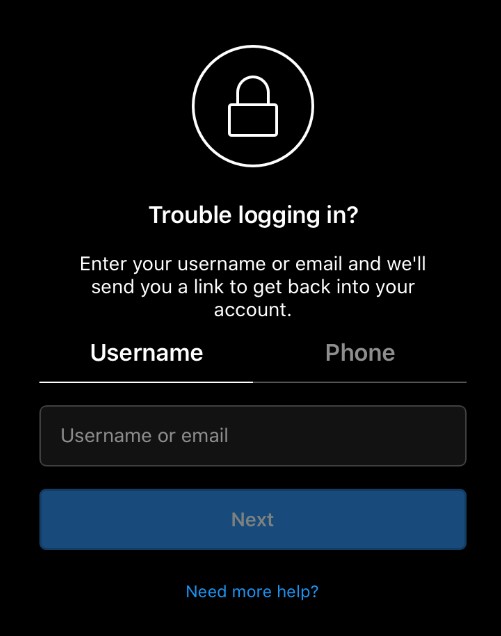
- Kui teate oma Facebooki sisselogimist ja see on teie Instagramiga ühendatud, valige see valik.
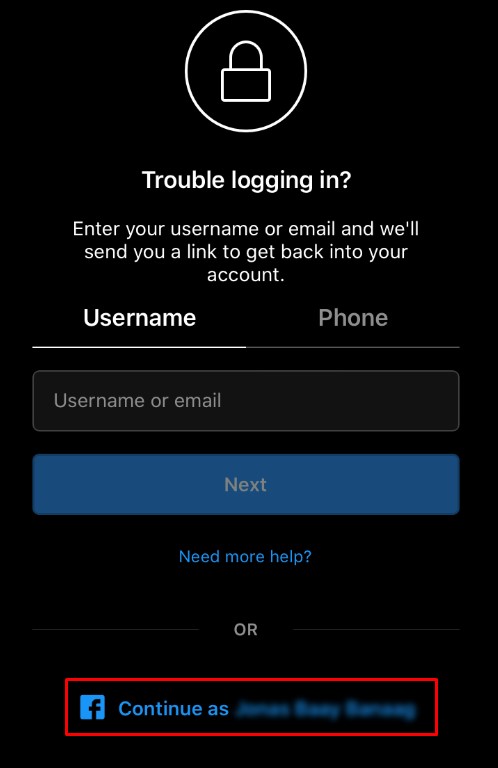
- Muul juhul sisestage oma kasutajanimi, e-posti aadress või telefoninumber. Sulle saadetakse e-posti aadress lingiga parooli lähtestamiseks ja oma kontole tagasi logimiseks.
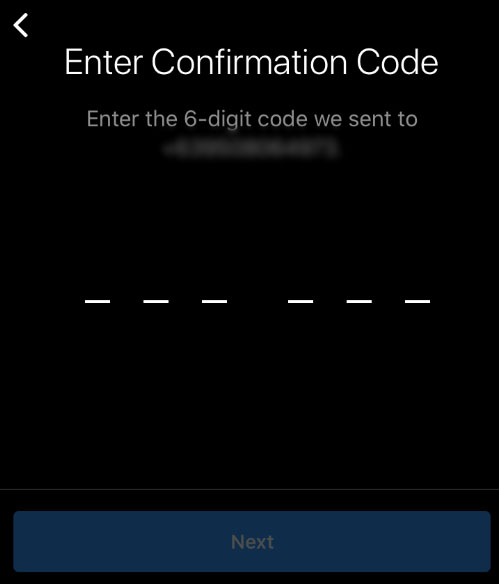
Kui te ei saa parooli lähtestamise linki, võib teid häkkida ja häkker võib teie kontol olevat teavet muuta, et te ei saaks juurdepääsu tagasi. Teise võimalusena ei pruugi te konto jaoks kasutatud algset kasutajanime, e-posti aadressi või telefoninumbrit meeles pidada.
Kui see nii on, ärge muretsege – on veel üks võimalus.
- Avage rakendus.
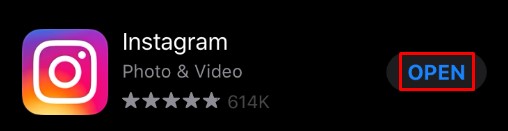
- Puudutage valikut "Unustasite parooli?"
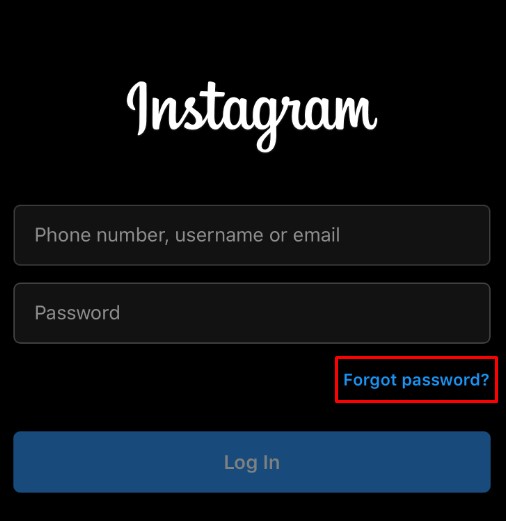
- Puudutage valikut „Kas vajate rohkem abi?”
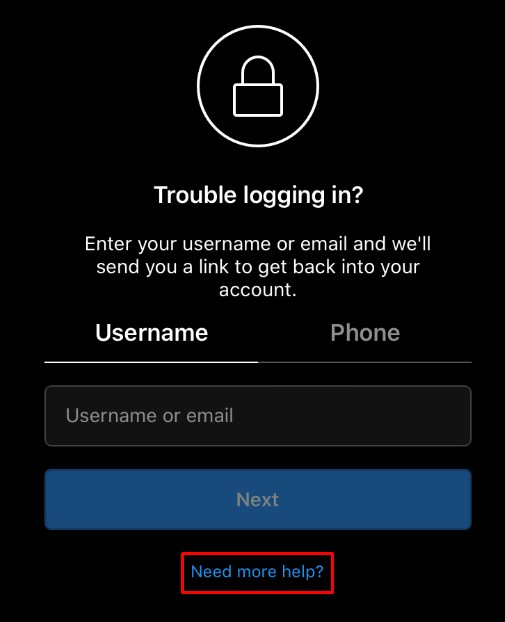
- Täitke ekraanil kuvatav teave ja puudutage valikut „Taotle tuge”.
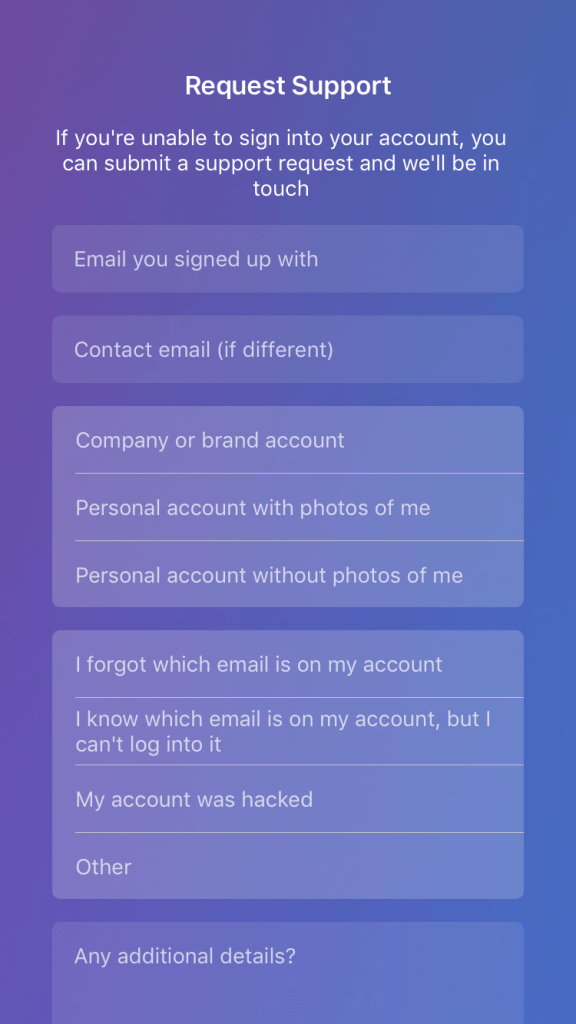
Täitke teave nii palju kui võimalik. Mida veenvam saate olla, et olete konto seaduslik omanik, seda tõenäolisem on, et Instagram otsustab teile juurdepääsu tagasi anda. Lisage kõik täiendavad üksikasjad, mida turvameeskond võib täpse otsuse tegemiseks vajada.
Siiski pidage meeles, et see ei pruugi toimida. Instagram teeb kõvasti tööd tagamaks, et inimesed ei pääseks juurde kontodele, mis neile ei kuulu, seega peavad nad sisselogimisel täiendava abipalve saamisel olema ettevaatlikud. Kui te ei suuda tõestada, et olete konto tegelik omanik kontole, ei pruugi te oma kontole tagasi pääseda.
Kuidas kustutada kõik oma Instagrami fotod
Siin muutuvad asjad veidi keerulisemaks. Ideaalis võimaldaks Instagram postitusi ja fotosid massiliselt kustutada. Kahjuks see lihtsalt nii ei ole. Instagram mitte ainult ei jäta tähelepanuta võimalust kustutada kõik teie postitused korraga, vaid raskendab ka kolmandate osapoolte teenuste kasutamist kõigi postituste kustutamiseks.
Kasutage kolmanda osapoole rakendusi
Korraga sai otsida Instagrami puhastusvahendeid Apple’i App Store’ist ja Google Play Store’ist ning sealt ilmus hulk usaldusväärseid rakendusi. 2021. aasta septembris on aga paljud meie usaldusväärsed valikud kadunud. Kuigi mõned jäävad alles, pole kõik hea mainega. Enne mis tahes saadaolevate puhastusrakenduste kasutamist lugege kindlasti arvustusi.
Need rakendused peavad pääsema juurde teie Instagrami kontole ja mõned vähem mainekad valikud võivad põhjustada rohkem probleeme. Kõige kasulikumad rakendused on järgmised.
- Android - Instagrami jälgimise lõpetamine ja puhastaja
- iOS – INS-i puhastusvahend
Nende rakenduste installimisel peate oma Instagrami mandaatidega sisse logima. Instagram saadab teile sisselogimise kinnituskoodi, nagu logiksite sisse uude veebibrauserisse. Kinnitage see kood ja jätkake kõigi oma postituste kustutamise sammudega.
Enamikul rakendustel on sarnane paigutus ja funktsionaalsus ning kõigi postituste eemaldamiseks on suvand "Vali kõik".
- Laadige rakendus alla ja installige rakendus rakenduste poest.
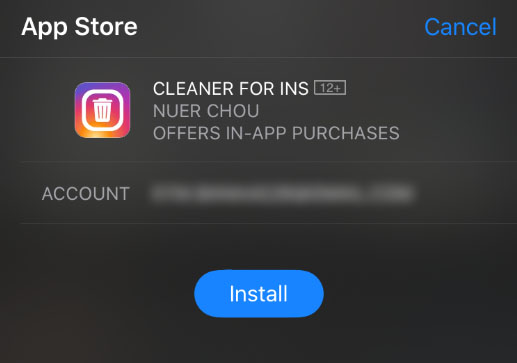
- Logige sisse oma Instagrami mandaatidega.
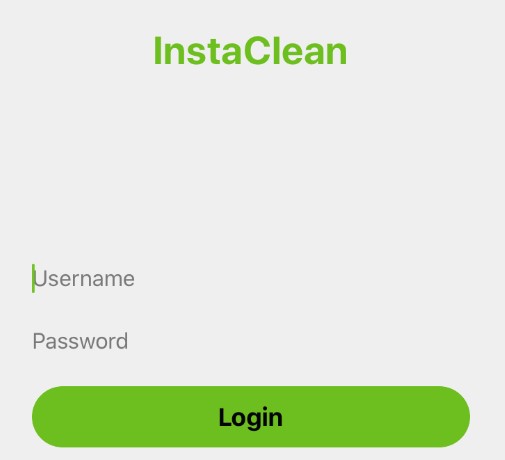
- Minge alumises ikoonireas vahekaardile "Meedia".
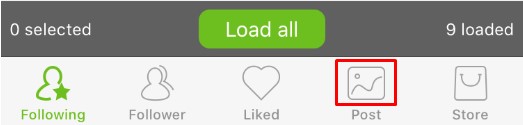
- Puudutage kõiki fotosid, mida soovite kustutada.
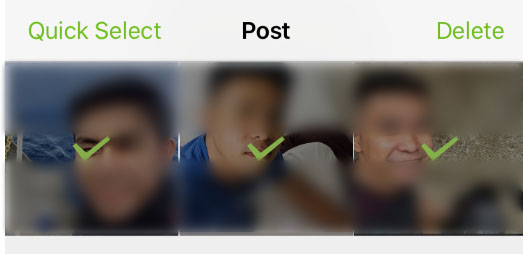
- Puudutage paremas ülanurgas nuppu "Toiming".
- Puudutage nuppu "Kustuta".
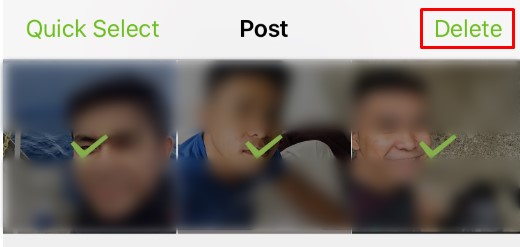
See muudab Instagramis värske alustamise lihtsaks. Meil on siin ka artikkel, mis uurib rohkem meetodeid kõigi oma Instagrami postituste lihtsamaks kustutamiseks.
Kui soovite oma Instagrami konto lähtestada ilma kolmanda osapoole tööriistu kasutamata, peate iga postituse käsitsi kustutama. Kuid see võtab kaua aega, sõltuvalt sellest, kui palju postitusi teil on.
Arhiivige oma vanad postitused
Enne kui hakkate kõike kustutama, tea, et saate vanu pilte hõlpsasti arhiveerida. Arhiveerimine tähendab, et keegi peale teie ei näe neid. Põhimõtteliselt võimaldab see teil fotosid peita, ilma et peaksite neist tegelikult lahti saama.
Foto arhiivimiseks toimige järgmiselt.
- Avage foto, mida soovite arhiivida.
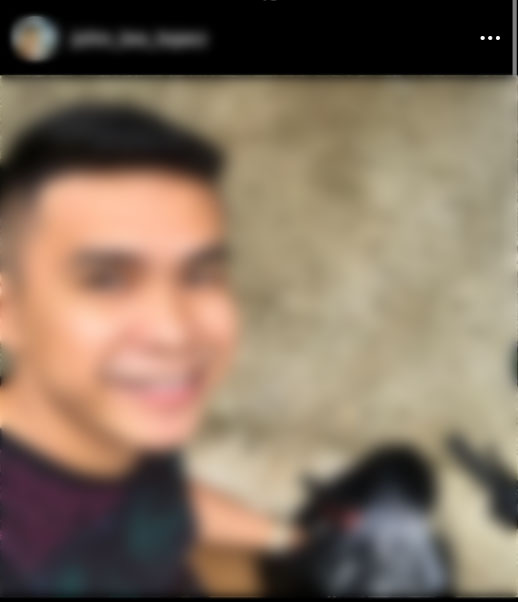
- Puudutage paremas ülanurgas kolme horisontaalset punkti.
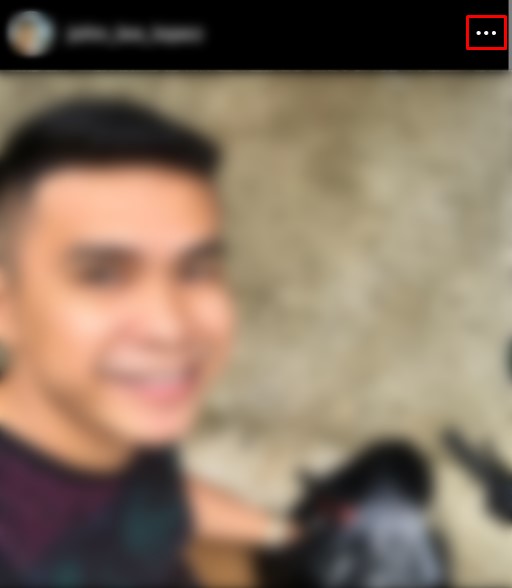
- Puudutage valikut "Arhiiv".
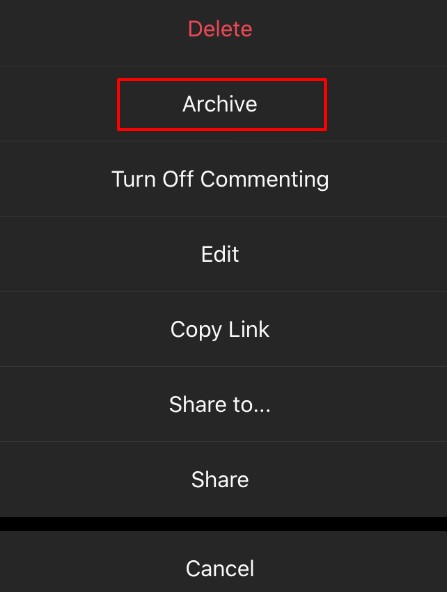
Arhiveeritud fotode vaatamiseks minge oma profiilile ja puudutage kolme horisontaalset joont. Puudutage valikut "Arhiiv". Seal saate vaadata kõiki oma varasemaid lugusid ja arhiivitud fotosid. Puudutage lehe ülaosas valikut „Arhiveeritud lood”, et valida oma lugude, postituste ja reaalajas sisu vahel.
Kuidas oma kontot kustutada ja uuesti avada
Kui kavatsete selle asja ja oma Instagrami konto iga viimase killu täielikult kustutada, saate seda teha rakenduses endas. Pange tähele, et allolevate juhiste järgimine eemaldab jäädavalt kõik teie kommentaarid ja meeldimised ning lähtestab teie jälgija konto nullile.
Kas ikka huvitab? Alustage oma Instagrami konto kustutamisega.
- Minge oma mobiilseadmes või töölaual spetsiaalsele lehele Kustuta oma konto.
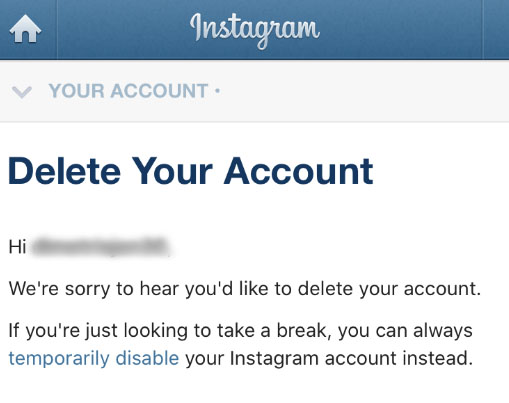
- Valige rippmenüüst kustutamise põhjus.
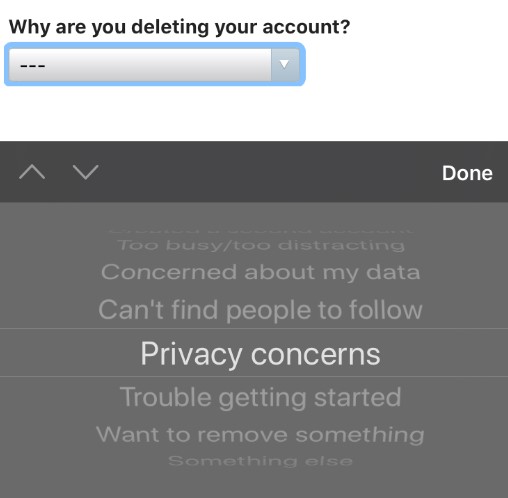
- Sisestage oma konto parool uuesti.
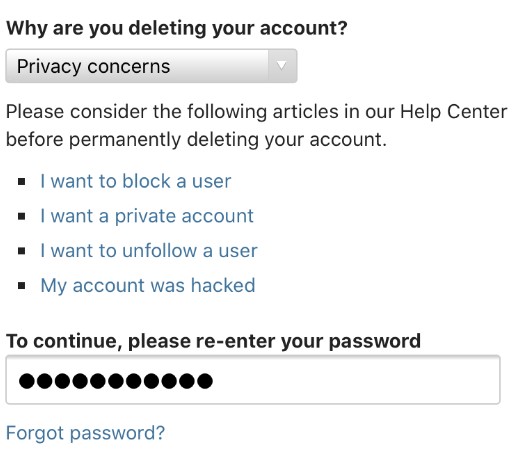
- Klõpsake või puudutage valikut „Kustuta minu konto jäädavalt”.

Märge: kui valite selle meetodi, peate oma kasutajanime uuesti kasutamiseks ootama 14 päeva.
Nüüd saate luua uue konto sama kasutajanimega, välja arvatud juhul, kui keegi vahepeal teie kasutajanime juurde pääses. Kui teil on uus konto, on see nagu täiesti uus konto. Mõnikord on uus algus just see, mida arst käskis.
Korduma kippuvad küsimused
Kuna Instagram ei muuda teie konto lähtestamist lihtsaks, võib teil tekkida rohkem küsimusi. Selleks see jaotis on mõeldud. Jätkake lugemist, et leida vastuseid oma korduma kippuvatele küsimustele.
Kas ma saan oma Instagrami konto uuesti aktiveerida?
Kui olete oma konto ajutiselt keelanud, saate selle uuesti aktiveerida, logides sisse samade mandaatidega. Kui olete oma konto jäädavalt deaktiveerinud, ei saa te seda uuesti aktiveerida. Eeldades, et esines probleeme ja teie konto kustutas häkker või Instagram, võtke abi saamiseks ühendust Instagrami tugimeeskonnaga.
Kas ma saan luua uue konto samade sisselogimisandmetega?
Kahjuks on vastus eitav. Te ei saa aktiveerida uhiuut kontot sama kasutajanimega, mis teil kunagi oli.
Miks ma olen oma Instagrami kontolt välja lülitatud?
Olenemata sellest, kas teie konto ütleb, et parool on vale või on Instagram teie konto keelanud, võib teie kontole juurdepääsematul olla mitu põhjust. Kui olete proovinud ülaltoodud samme ja ei pääse oma kontole juurde, võtke ühendust Instagrami toega. Samuti kontrollige oma meilisõnumeid Instagrami sõnumite suhtes. See võib anda teile ülevaate, kui olete rikkunud kogukonna juhiseid või teie kontot on häkitud.
Kui ma oma Facebooki konto kustutan, kuidas pääsen Instagrami juurde?
Kui otsustate oma Facebooki konto kustutada, kuid see on ka Instagrami sisselogimisvõimalus, peate enne Facebooki lehe desaktiveerimist kontode linkimise tühistama. Selleks minge Instagrami jaotisse Seaded, klõpsake nuppu "Konto", seejärel puudutage valikut "Lingitud kontod". Seadistage uus kasutajanimi ja parool, seejärel kustutage oma Facebooki konto turvaliselt.
Kas ma saan kõik oma Instagrami postitused korraga kustutada?
Kuigi te ei saa rakenduses kõiki oma Instagrami postitusi korraga kustutada, on mõned lahendused. Kui soovite kõik korraga eemaldada, on meil siin artikkel, mis kirjeldab neid lahendusi. Kuid kui soovite Instagrami rakendust kasutada, peate iga postituse ükshaaval kustutama.
Viimased Mõtted
Instagramist on saanud peaaegu kõigi nutitelefonide põhirakendus. Kuigi see on suurepärane rakendus fotode ja videote jagamiseks oma sõprade, pereliikmete ja jälgijatega, võite ühel päeval otsustada, et on aeg alustada uuega.
Kui jah, saate ülaltoodud meetodeid kasutada oma Instagrami konto kiireks ja hõlpsaks lähtestamiseks, et saaksite rakendust oma soovi kohaselt uuesti kasutada.